–£–Ψ―¹―¹―²–Α–Ϋ–Ψ–≤–Η―²―¨ –Λ–Μ–Β―à–Κ―É Microsd
οΜΩ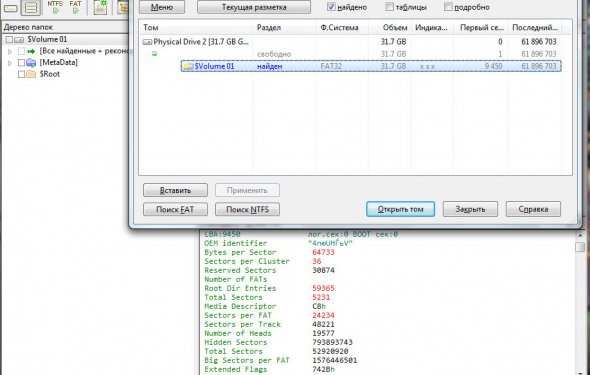
–‰―²–Α–Κ, ―Ä–Α–±–Ψ―²–Α–Μ–Α ―¹–Β–±–Β –≤ –Κ–Α–Φ–Β―Ä–Β microSD, SD –Η–Μ–Η ―³–Μ–Β―à–Κ–Α, –Α –Ω–Ψ―²–Ψ–Φ ―Ä–Α–Ζ βÄî –Η –Ψ―à–Η–±–Κ–Α... –ê –Ω–Ψ–Ω―΄―²–Κ–Α –Ψ―²―³–Ψ―Ä–Φ–Α―²–Η―Ä–Ψ–≤–Α―²―¨ –Ϋ–Α –ü–ö –≤―΄–¥–Α–Β―² –Ψ―à–Η–±–Κ―É ¬ΪWindows was unable to complete the format¬Μ.
–Γ–Φ–Ψ―²―Ä–Η―²–Β, –Κ–Α–Κ –±―΄―¹―²―Ä–Ψ –Η –Ω―Ä–Ψ―¹―²–Ψ –≤–Ψ―¹―¹―²–Α–Ϋ–Ψ–≤–Η―²―¨ ―²–Α–Κ―É―é ¬Ϊ―É–±–Η―²―É―é¬Μ microSD –Η –Ζ–Α–Ϋ–Ψ–≤–Ψ –Β–Β –Ψ―²―³–Ψ―Ä–Φ–Α―²–Η―Ä–Ψ–≤–Α―²―¨.
–ü–Ψ―¹–Κ–Ψ–Μ―¨–Κ―É –Η ―É –Φ–Β–Ϋ―è –≤ –Κ–Α–Φ–Β―Ä–Β ¬Ϊ–≤―΄–Μ–Β―²–Β–Μ–Α¬Μ –Κ–Α―Ä―²–Ψ―΅–Κ–Α microSD ―¹ –Ψ–Ω–Η―¹–Α–Ϋ–Ϋ―΄–Φ–Η –≤―΄―à–Β ―¹–Η–Φ–Ω―²–Ψ–Φ–Α–Φ–Η βÄî –Ψ–Ϋ–Α –Ψ―²–Κ–Α–Ζ―΄–≤–Α–Μ–Α―¹―¨ ―³–Ψ―Ä–Φ–Α―²–Η―Ä–Ψ–≤–Α―²―¨―¹―è ―Ä–Α–Ζ–Μ–Η―΅–Ϋ―΄–Φ–Η ―É―²–Η–Μ–Η―²–Α–Φ–Η, –≤ ¬Ϊ–Ψ–±―΄―΅–Ϋ–Ψ–Φ¬Μ ―³–Ψ―Ä–Φ–Α―²–Η―Ä–Ψ–≤–Α–Ϋ–Η–Η Windows –Ω–Ψ–Κ–Α–Ζ―΄–≤–Α–Μ–Α ¬Ϊ―²―É ―¹–Α–Φ―É―é¬Μ –Ψ―à–Η–±–Κ―É ¬ΪWindows was unable to complete the format¬Μ.
–£–Ψ―¹―¹―²–Α–Ϋ–Ψ–≤–Η―²―¨ ―²–Α–Κ―É―é microSD, –Η–Μ–Η SD, –Η–Μ–Η –Ψ–±―΄―΅–Ϋ―É―é USB-―³–Μ–Β―à–Κ―É ―¹ ―²–Α–Κ–Η–Φ–Η ―¹–Η–Φ–Ω―²–Ψ–Φ–Α–Φ–Η –Ψ―΅–Β–Ϋ―¨ –Ω―Ä–Ψ―¹―²–Ψ (–Β―¹–Μ–Η, –Κ–Ψ–Ϋ–Β―΅–Ϋ–Ψ, –Ψ–Ϋ–Α –Ϋ–Β ―¹–¥–Ψ―Ö–Μ–Α ―³–Η–Ζ–Η―΅–Β―¹–Κ–Η). –Γ–Φ–Ψ―²―Ä–Η―²–Β –¥–Α–Ϋ–Ϋ–Ψ–Β –≤–Η–¥–Β–Ψ –Η/–Η–Μ–Η βÄî ―²–Ψ―² –Ε–Β –Ϋ–Α–±–Ψ―Ä –Κ–Ψ–Φ–Α–Ϋ–¥ –Ψ–Ω–Η―¹–Α–Ϋ –Ϋ–Η–Ε–Β...
–î–Μ―è –≤–Ψ―¹―¹―²–Α–Ϋ–Ψ–≤–Μ–Β–Ϋ–Η―è –Ψ―²–Κ–Α–Ζ―΄–≤–Α―é―â–Β–Ι―¹―è ―³–Ψ―Ä–Φ–Α―²–Η―Ä–Ψ–≤–Α―²―¨―¹―è –Κ–Α―Ä―²–Ψ―΅–Κ–Η SD –Η–Μ–Η USB-―³–Μ–Β―à–Κ–Η –Ϋ–Α–¥–Ψ –≤―΄–Ω–Ψ–Μ–Ϋ–Η―²―¨ –Ϋ–Α –ü–ö c Windows (–≤–Β―Ä―¹–Η―è Windows 7, 8, 10 βÄî –Ψ―¹–Ψ–±–Ψ –Ζ–Ϋ–Α―΅–Β–Ϋ–Η―è –Ϋ–Β –Η–Φ–Β–Β―²) –Ω―Ä–Ψ―¹―²―΄–Β –Κ–Ψ–Φ–Α–Ϋ–¥―΄, ―¹–Μ–Β–¥―É―è ―΅–Β―²–Κ–Ψ –Ω–Ψ –Η–Ϋ―¹―²―Ä―É–Κ―Ü–Η–Η:
- –£―¹―²–Α–≤―¨―²–Β ―¹–¥–Ψ―Ö―à―É―é microSD –≤ –Κ–Α―Ä―²―Ä–Η–¥–Β―Ä –Η–Μ–Η –Ω–Ψ–¥–Κ–Μ―é―΅–Η―²–Β USB ―³–Μ–Β―à–Κ―É, –Κ–Ψ―²–Ψ―Ä―΄–Β –Ϋ–Α–¥–Ψ –≤–Ψ―¹―¹―²–Α–Ϋ–Ψ–≤–Η―²―¨, –Κ –ü–ö.
- –½–Α–Ω―É―¹―²–Η―²–Β –Κ–Ψ–Φ–Α–Ϋ–¥–Ϋ―É―é ―¹―²―Ä–Ψ–Κ―É Windows ―¹ –Ω―Ä–Α–≤–Α–Φ–Η –ê–¥–Φ–Η–Ϋ–Η―¹―²―Ä–Α―²–Ψ―Ä–Α. –£ Windows 10 βÄî –¥–Μ―è –≤―΄–Ζ–Ψ–≤–Α –Κ–Ψ–Φ–Α–Ϋ–¥–Ϋ–Ψ–Ι ―¹―²―Ä–Ψ–Κ–Η –Ϋ–Α–Ε–Φ–Η―²–Β –Κ–Ψ–Φ–±–Η–Ϋ–Α―Ü–Η―é –Κ–Μ–Α–≤–Η―à Win+X –Η –≤ –Φ–Β–Ϋ―é –≤―΄–±–Β―Ä–Η―²–Β Command Prompt (Admin).
- –£ –Κ–Ψ–Φ–Α–Ϋ–¥–Ϋ–Ψ–Ι ―¹―²―Ä–Ψ–Κ–Β –≤–≤–Β–¥–Η―²–Β –Κ–Ψ–Φ–Α–Ϋ–¥―É DISKPART –Η –Ω–Ψ–¥–Ψ–Ε–¥–Η―²–Β, –Ω–Ψ–Κ–Α –Ϋ–Β –Ω–Ψ―è–≤–Η―²―¹―è –Ω―Ä–Η–≥–Μ–Α―à–Β–Ϋ–Η–Β DISKPART>
- –£–≤–Β–¥–Η―²–Β –Κ–Ψ–Φ–Α–Ϋ–¥―É LIST DISK βÄî –≤―΄ –Ω–Ψ–Μ―É―΅–Η―²–Β ―¹–Ω–Η―¹–Ψ–Κ ―¹–≤–Ψ–Η―Ö –¥–Η―¹–Κ–Ψ–≤, –Ϋ–Α–Ι–¥–Η―²–Β ―¹―Ä–Β–¥–Η –Ϋ–Η―Ö ―¹–≤–Ψ―é ¬Ϊ―É–±–Η―²―É―é¬Μ microSD/USB –Η –Ζ–Α–Ω–Ψ–Φ–Ϋ–Η―²–Β –Ϋ–Ψ–Φ–Β―Ä. –£–ù–‰–€–ê–ù–‰–ï!!! –ï―¹–Μ–Η –≤ ―¹―²―Ä–Ψ–Κ–Β –≤–Α―à–Β–Ι –Κ–Α―Ä―²–Ψ―΅–Κ–Η –Ϋ–Α–Ω–Η―¹–Α–Ϋ–Ψ No Media βÄî ―²–Ψ –£–Γ–¹ βÄî –Κ–Α―Ä―²–Ψ―΅–Κ–Α ―¹–¥–Ψ―Ö–Μ–Α ―³–Η–Ζ–Η―΅–Β―¹–Κ–Η, –≤–Ψ―¹―¹―²–Α–Ϋ–Ψ–≤–Μ–Β–Ϋ–Η―é –Ϋ–Β –Ω–Ψ–¥–Μ–Β–Ε–Η―²
- –£–≤–Β–¥–Η―²–Β –Κ–Ψ–Φ–Α–Ϋ–¥―É SELECT DISK N (–≥–¥–Β N βÄî –Ϋ–Ψ–Φ–Β―Ä –¥–Η―¹–Κ–Α –≤–Α―à–Β–Ι –Φ–Β―Ä―²–≤–Ψ–Ι microSD –Η–Ζ –Ω―Ä–Β–¥―΄–¥―É―â–Β–≥–Ψ ―¹–Ω–Η―¹–Κ–Α) βÄî –ù–ï –ü–ï–†–ï–ü–Θ–Δ–ê–ô–Δ–ï –ù–û–€–ï–†–ê!!!, –≤ ―¹–Μ―É―΅–Α–Β –Ψ―à–Η–±–Κ–Η βÄî –±―É–¥–Β―² –Ω–Ψ–Μ–Ϋ–Ψ―¹―²―¨―é –Ω–Ψ―΅–Η―â–Β–Ϋ –¥―Ä―É–≥–Ψ–Ι –¥–Η―¹–Κ!!!
- –ö–Ψ–Φ–Α–Ϋ–¥–Α CLEAN βÄî –≠–Δ–û –ü–û–¦–ù–ê–· –û–ß–‰–Γ–Δ–ö–ê –î–‰–Γ–ö–ê, –≤–Ψ–Ψ–±―â–Β!!! –Β―¹–Μ–Η –Ω–Ψ―¹–Μ–Β –Ψ–Κ–Ψ–Ϋ―΅–Α–Ϋ–Η―è ―ç―²–Ψ–Ι –Κ–Ψ–Φ–Α–Ϋ–¥―΄ –≤―΄ ―É–≤–Η–¥–Η―²–Β ―¹–Ψ–Ψ–±―â–Β–Ϋ–Η–Β ―²–Η–Ω–Α I/O error βÄî –Ψ–Ω―è―²―¨ –Ε–Β, –≤–Α―à–Α microSD/USB βÄî ―¹–¥–Ψ―Ö–Μ–Α ―³–Η–Ζ–Η―΅–Β―¹–Κ–Η –Φ–Ψ–Ε–Β―²–Β –Ϋ–Β –Ω―Ä–Ψ–¥–Ψ–Μ–Ε–Α―²―¨.
- –ö–Ψ–Φ–Α–Ϋ–¥–Α CREATE PARTITION PRIMARY
- –ö–Ψ–Φ–Α–Ϋ–¥–Α SELECT PART 1 βÄî –≤―΄–±–Η―Ä–Α–Β–Φ –Ϋ–Ψ–≤―΄–Ι ―¹–Ψ–Ζ–¥–Α–Ϋ–Ϋ―΄–Ι –Ϋ–Α ―³–Μ–Β―à–Κ–Β ―Ä–Α–Ζ–¥–Β–Μ –¥–Μ―è ―³–Ψ―Ä–Φ–Α―²–Η―Ä–Ψ–≤–Α–Ϋ–Η―è
- –ö–Ψ–Φ–Α–Ϋ–¥–Α FORMAT FS=exFAT QUICK βÄî –Η –≤―΄ –Ω–Ψ–Μ―É―΅–Α–Β―²–Β –≤–Ψ―¹―¹―²–Α–Ϋ–Ψ–≤–Μ–Β–Ϋ–Ϋ―É―é ―Ä–Α–±–Ψ―΅―É―é microSD/USB ―³–Μ–Β―à–Κ―É. –ï―¹–Μ–Η –≤–Α–Φ –Ϋ–Α–¥–Ψ –Ψ―²―³–Ψ―Ä–Φ–Α―²–Η―Ä–Ψ–≤–Α―²―¨ –≤–Ψ―¹―¹―²–Α–Ϋ–Ψ–≤–Μ–Β–Ϋ–Ϋ―É―é microSD/USB –≤ –¥―Ä―É–≥–Ψ–Ι ―³–Ψ―Ä–Φ–Α―² βÄî –Η―¹–Ω–Ψ–Μ―¨–Ζ―É–Ι―²–Β –Κ–Ψ–Φ–Α–Ϋ–¥―É FILESYSTEMS, ―΅―²–Ψ–±―΄ –Ω–Ψ–Μ―É―΅–Η―²―¨ ―¹–Ω–Η―¹–Ψ–Κ –¥–Ψ―¹―²―É–Ω–Ϋ―΄―Ö ―³–Ψ―Ä–Φ–Α―²–Ψ–≤ –Η –Ω–Ψ–¥―¹―²–Α–≤―¨―²–Β –Ϋ―É–Ε–Ϋ―΄–Ι –Ω–Α―Ä–Α–Φ–Β―²―Ä FS=
- –ü–Ψ –Ψ–Κ–Ψ–Ϋ―΅–Α–Ϋ–Η―é ―³–Ψ―Ä–Φ–Α―²–Η―Ä–Ψ–≤–Α–Ϋ–Η―è (–±–Β–Ζ –Ψ―à–Η–±–Ψ–Κ) βÄî –≤–≤–Ψ–¥–Η–Φ –Κ–Ψ–Φ–Α–Ϋ–¥―É EXIT –¥–Μ―è –≤―΄―Ö–Ψ–¥–Α –Η–Ζ DISKPART